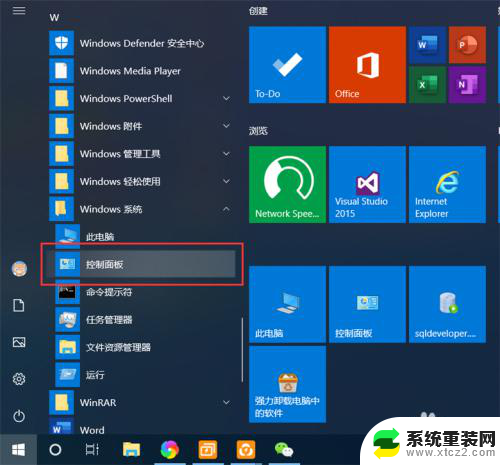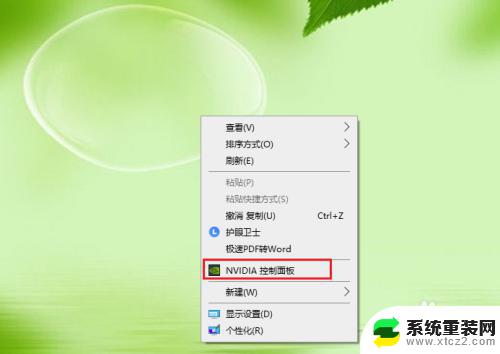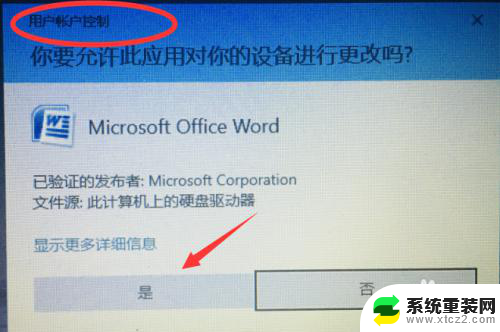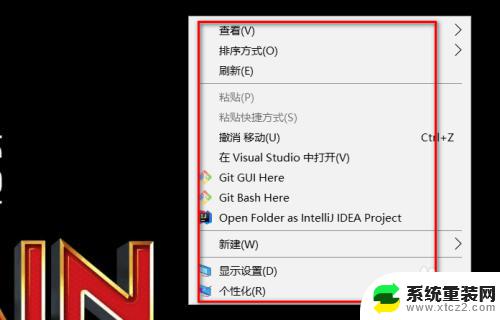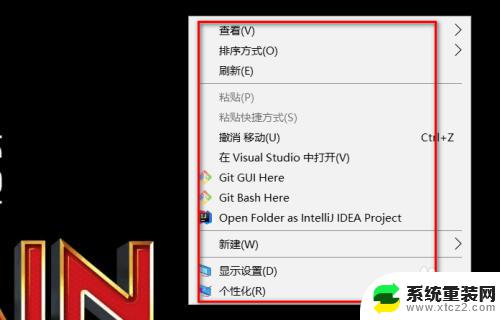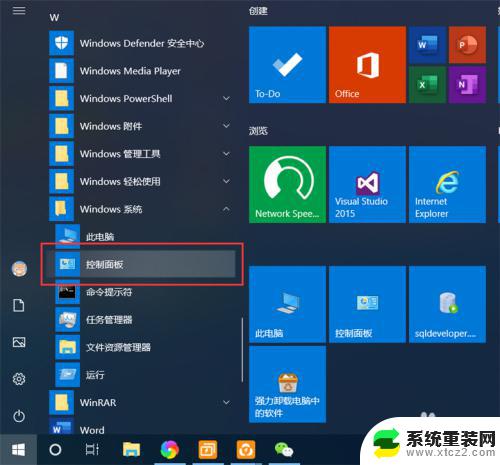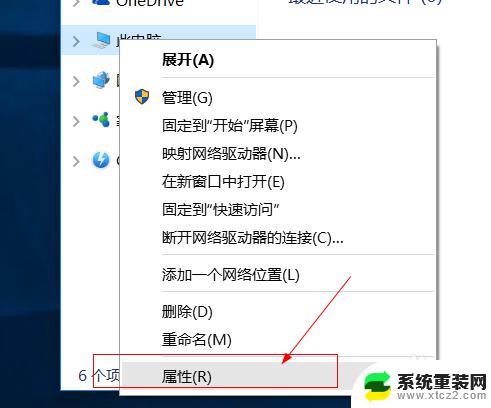win10如何关闭远程控制 Win10如何禁止别人远程控制
win10如何关闭远程控制,Win10操作系统的远程控制功能给用户带来了方便和高效,有时候我们可能不希望别人通过远程方式访问和控制我们的电脑,如何关闭远程控制功能,确保我们的隐私和安全呢?Win10提供了简单的方法,让我们可以轻松地禁止别人远程控制我们的电脑。在本文中我们将探讨如何正确地关闭远程控制功能,保护我们的个人信息和计算机安全。
具体方法:
1.右键点击Windows10桌面在左下角的开始按钮,在弹出的菜单中选择“运行”菜单项。或是按下键盘上的Win+R组合键
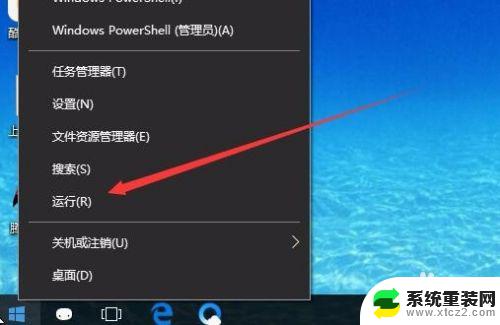
2.在打开的Windows10运行窗口中,输入命令services.msc,然后点击确定按钮。
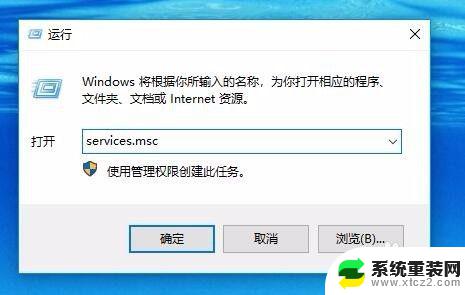
3.这时就会打开Windows10的服务窗口,在窗口中找到Remote Registry服务项。该服务是允许用户远程修改注册表的服务,关闭后只有本地用户才可以修改注册表。
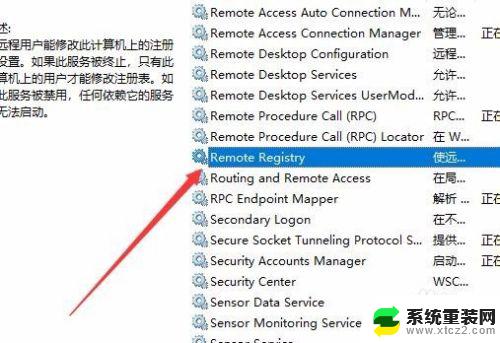
4.右键点击该服务项,在弹出菜单中选择“属性”菜单项。
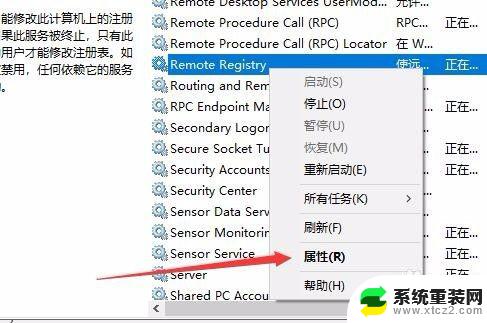
5.这时会打开Remote Registry服务的属性窗口,点击“停止”按钮
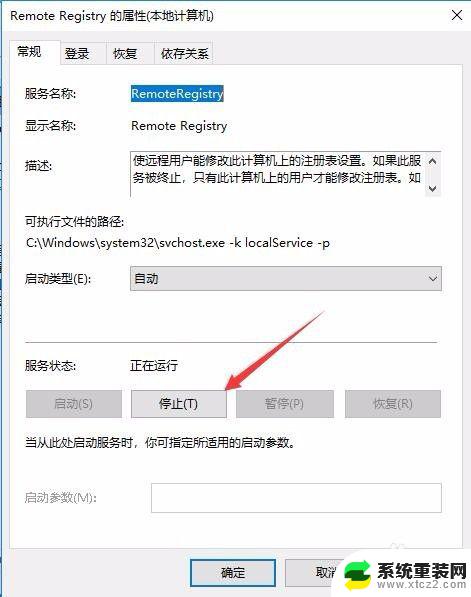
6.接下来我们再点击“启动类型”下拉按钮,在弹出菜单选择“禁用”菜单项。最后点击确定按钮即可。
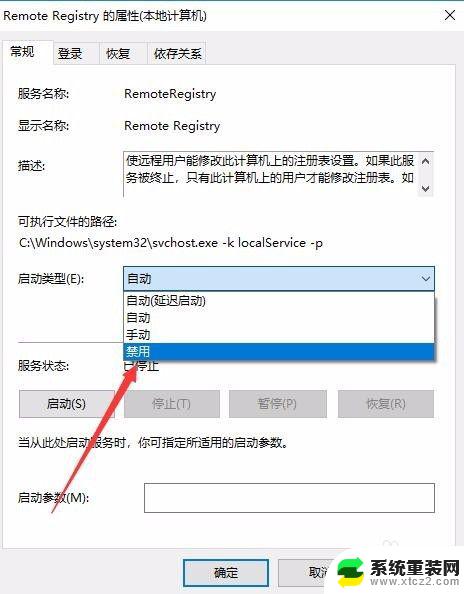
以上就是Win10如何关闭远程控制的全部内容,如果您遇到此类问题,可以根据本文所述的方法进行解决,希望对您有所帮助。